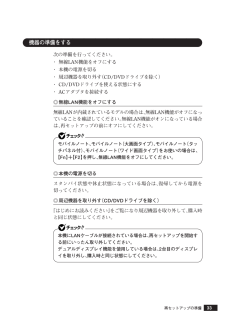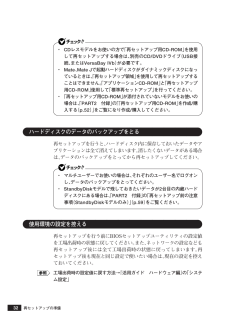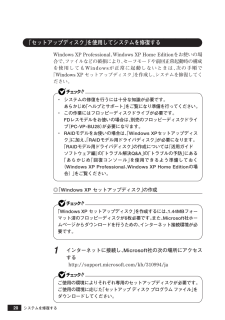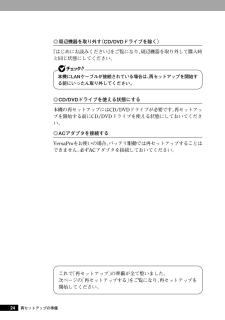Q&A
取扱説明書・マニュアル (文書検索対応分のみ)
"接続"1 件の検索結果
"接続"11 件の検索結果
全般
質問者が納得★LANボード対応のドライバが無いためにインターネットが接続できません★
NECに相談してみて下さい。下記のダウンロードは自己責任で・・・。
「ネットワーク・コネクティビティー + インテル® デスクトップ・アダプター +
Intel® PRO/1000 MT Desktop Adapter + Windows* XP Professional」
http://downloadcenter.intel.com/SearchResult.aspx?lang=jpn&ProductFamily=...
4997日前view81
本機に添付されているマニュアルを、目的にあわせてご利用くださいご購入いただいたモデルによっては、下記以外にもマニュアルが添付されている場合があります。『はじめにお読みください』の「7 マニュアルの使用方法」 をご覧ください。◆ 添付品の確認、本機の接続、 Windowsのセットアップ『はじめにお読みください』◆ 本機を安全に使うための情報『安全にお使いいただくために』◆Windowsの基礎知識、基本的な操作方法Microsoft社製『クイックスタートガイド』◆ 本機の各部の名称・機能、本機の機能を拡張する機器の取り付け方、内部構造の説明、システム設定(BIOS設定)、ATコマンド『活用ガイド ハードウェア編』 (電子マニュアル)◆ 本機にインストール/添付されているアプリケーションの削除/追加、他のOSのセットアップ方法『活用ガイド ソフトウェア編』 (電子マニュアル)◆ トラブル解決方法『活用ガイド ソフトウェア編』 (電子マニュアル)このマニュアルです◆ 再セットアップ方法『活用ガイド 再セットアップ編』◆ ディスプレイの利用方法液晶ディスプレイ、CRTディスプレイがあり、マニュアルが添付されています。ご...
本機に添付されているマニュアルを、目的にあわせてご利用くださいご購入いただいたモデルによっては、下記以外にもマニュアルが添付されている場合があります。『はじめにお読みください』の「7 マニュアルの使用方法」 でご確認ください。◆ 添付品の確認、本機の接続、 Windowsのセットアップ『はじめにお読みください』◆ 本機を安全に使うための情報『安全にお使いいただくために』◆ 本機の各部の名称・機能、本機の機能を拡張する機器の取り付け方、内部構造の説明、システム設定(BIOS設定)、ATコマンド『活用ガイド ハードウェア編』 (電子マニュアル)◆ 本機にインストール/添付されているアプリケーションの削除/追加、他のOSのセットアップ『活用ガイド ソフトウェア編』 (電子マニュアル)◆ トラブル解決方法『活用ガイド ソフトウェア編』 (電子マニュアル)◆ 再セットアップ方法『活用ガイド 再セットアップ編』 (このマニュアルです)◆ ディスプレイの利用方法液晶ディスプレイがあり、マニュアルが添付されています。ご使用のモデルによって異なります。◆ 選択アプリケーション (ワードプロセッサ/表計算ソフトウェア) の利用方...
33再セットアップの準備aaaaaaaaaaaaaaaa機器の準備をする次の準備を行ってください。・ 無線LAN機能をオフにする・ 本機の電源を切る・ 周辺機器を取り外す(CD/DVDドライブを除く)・ CD/DVDドライブを使える状態にする・ ACアダプタを接続する◎無線LAN機能をオフにする 無線LANが内蔵されているモデルの場合は、 無線LAN機能がオフになっていることを確認してください。無線LAN機能がオンになっている場合は、再セットアップの前にオフにしてください。モバイルノート、モバイルノート(大画面タイプ)、モバイルノート(タッチパネル付)、モバイルノート(ワイド画面タイプ)をお使いの場合は、【Fn】+【F2】を押し、無線LAN機能をオフにしてください。◎本機の電源を切るスタンバイ状態や休止状態になっている場合は、復帰してから電源を切ってください。◎周辺機器を取り外す(CD/DVDドライブを除く)『はじめにお読みください』をご覧になり周辺機器を取り外して、購入時と同じ状態にしてください。本機にLANケーブルが接続されている場合は、 再セットアップを開始する前にいったん取り外してください。デュアルデ...
32再セットアップの準備・ CDレスモデルをお使いの方で 「再セットアップ用CD-ROM」を使用して再セットアップする場合は、別売のCD/DVDドライブ(USB接続、またはVersaBay IVb)が必要です。・ Mate、Mate Jで起動ハードディスクがダイナミックディスクになっているときは、「再セットアップ領域」を使用して再セットアップすることはできません。「アプリケーションCD-ROM」と「再セットアップ用CD-ROM」使用して「標準再セットアップ」を行ってください。・「再セットアップ用CD-ROM」が添付されていないモデルをお使いの場合は、「PART2 付録」の「「再セットアップ用CD-ROM」を作成/購入する(p.52)」をご覧になり作成/購入してください。aaaaaaaaaaaaaaaaハードディスクのデータのバックアップをとる再セットアップを行うと、ハードディスク内に保存しておいたデータやアプリケーションは全て消えてしまいます。消したくないデータがある場合は、データのバックアップをとってから再セットアップしてください。・ マルチユーザーでお使いの場合は、 それぞれのユーザー名でログオンし、デー...
20aaaaaaaaaaaaaaaa「セットアップディスク」を使用してシステムを修復するWindows XP Professional、 Windows XP Home Edition をお使いの場合で、ファイルなどの破損により、セーフモードや前回正常起動時の構成を使用してもWindowsが正常に起動しないときは、 次の手順で「Windows XP セットアップディスク」 を作成し、システムを修復してください。・ システムの修復を行うには十分な知識が必要です。あらかじめ「ヘルプとサポート」をご覧になり準備を行ってください。・ この作業にはフロッピーディスクドライブが必要です。FDレスモデルをお使いの場合は、 別売のフロッピーディスクドライブ(PC-VP-BU28)が必要になります。・ RAIDモデルをお使いの場合は、 「Windows XPセットアップディスク」に加え、「RAIDモデル用ドライバディスク」が必要になります。「RAIDモデル用ドライバディスク」 の作成については『活用ガイド ソフトウェア編』の「トラブル解決Q&A」の「トラブルの予防」にある「あらかじめ「回復コンソール」を使用できるよう準備してお...
44標準再セットアップするaaaaaaaaaaaaaaaaWindowsの設定をするWindowsのセットアップを行います。◎Windowsのセットアップ『はじめにお読みください』の「5 Windowsのセットアップ」 をご覧になり、Windowsのセットアップを行ってください。Windowsのセットア ップが終了したら、いったん電源を切った後、『はじめにお読みください』の「8 使用する環境の設定と上手な使い方」 をご覧になり、必要に応じて各種の設定などを行ってください。次に「◎各アプリケーションを再インストールする」へ進んでください。◎各アプリケーションを再インストールする購入時にインストールされていたOffice Personal 2003、 Office Profes-sional Enterprise 2003、 Office Professional Edition 2003 Academic、およびRecordNow!の各アプリケーションを再インストールしてください。再インストールの方法は『活用ガイド ソフトウェア編』の「アプリケーションの概要と削除/追加」をご覧ください。次に「◎購入後に行った...
34aaaaaaaaaaaaaaaa再セットアップ時の注意(共通)再セットアップするときには必ず次の注意事項を守ってください。◎再セットアップする前にデータのバックアップをとるCドライブやデータ領域 (Dドライブなど)にデータなどを保存している場合は、必ずバックアップをとってから再セットアップを行ってください。◎マニュアルに記載されている手順通りに行う再セットアップするときは、必ずこのマニュアルに記載されている手順を守ってください。手順を省略したり、画面で指示された以外のキーを押したり、スイッチの操作をすると、正しく再セットアップできないことがあります。◎電源を入れるとき手順に従っていったん電源を切った後で電源を入れ直す場合は、電源を切ってから5秒以上間隔をあけて電源を入れてください。 また、電源コードを抜いたり、ブレーカーなどが落ちて電源が切れた場合は、30秒以上間隔をあけてから電源を入れてください。◎再セットアップは途中でやめないいったん再セットアップを始めたら、再セットアップの作業を絶対に中断しないでください。作業を中断すると故障の原因となります。必ず最後まで通して行ってください。万が一再セットアップの...
231再セ トア プする1aaaaaaaaaaaaaaaaハードディスクのデータのバックアップをとる再セットアップを行うと、ハードディスク内に保存しておいたデータやアプリケーションは全て消えてしまいます。消したくないデータがある場合は、データのバックアップをとってから再セットアップしてください。aaaaaaaaaaaaaaaa使用環境の設定を控える再セットアップを行うと、ネットワークの設定などは全てWindowsをセットアップする前の状態に戻ってしまいます。再セットアップ後も現在と同じ設定で使いたい場合は、現在の設定を控えておいてください。aaaaaaaaaaaaaaaa機器の準備をする次の準備を行ってください。・ 無線LAN ON/OFFスイッチをオフにする・ 本機の電源を切る・ 周辺機器を取り外す(CD/DVDドライブを除く)・ CD/DVDドライブを使える状態にする・ ACアダプタを接続する◎無線LAN ON/OFFスイッチをオフにする無線LANが内蔵されているモデルの場合は、 無線LAN ON/OFFスイッチがオフになっていることを確認してください。無線LAN ON/OFFスイッチがオンになっている場...
24◎周辺機器を取り外す(CD/DVDドライブを除く)『はじめにお読みください』をご覧になり、周辺機器を取り外して購入時と同じ状態にしてください。本機にLANケーブルが接続されている場合は、 再セットアップを開始する前にいったん取り外してください。◎CD/DVDドライブを使える状態にする本機の再セットアップにはCD/DVDドライブが必要です。再セットアップを開始する前にCD/DVDドライブを使える状態にしておいてください。◎ACアダプタを接続するVersaProをお使いの場合、 バッテリ駆動では再セットアップすることはできません。必ずACアダプタを接続しておいてください。 再セットアップの準備これで「再セットアップ」の準備が全て整いました。次ページの「再セットアップする」をご覧になり、再セットアップを開始してください。
291再セ トア プする122画面の指示に従ってネットワークの設定を行う「ワークグループまたはドメイン名」画面が表示された場合は、「このコンピュータはネットワーク上にないか、ドメインのないネットワークに接続している」を選び、「ワークグループまたはドメイン名」にワークグループ名を入力して「次へ」ボタンをクリックしてください。ここで「このコンピュータを次のドメインのメンバにする」を選んだ場合は、「指定したドメイン名は無効です。ドメインへの参加を後にして続行しますか?」と表示される場合がありますので、この場合は「はい」ボタンをクリックしてください。23ファイルのコピーが終了すると「Windows 2000セットアップウィザードの完了」画面が表示されるので、CD/DVDドライブからCD-ROMを取り出し、「完了」ボタンをクリック自動的に再起動します。24再起動後、「ネットワーク識別ウィザードの開始」画面が表示されたら、「次へ」ボタンをクリック「ネットワークへの接続」の画面が表示された場合は「キャンセル」ボタンをクリックしてください。25「このコンピュータのユーザー」画面が表示されたら、ログオン方法を選択し、「次へ」ボ...
- 1
- 1
- 2